Mac如何快速查看文件夹内部所有文件的大小 Mac如何清理占据大量空间的文件夹
更新时间:2023-06-16 16:44:10作者:jiang
Mac如何快速查看文件夹内部所有文件的大小,作为Mac用户,我们经常需要查看文件夹内部所有文件的大小以便进行存储管理,而清理占据大量空间的文件夹也是我们日常使用中需要注意的一个问题。针对这些需求,Mac提供了一些高效的方法,让我们能够轻松地完成这些任务。下面我们来了解一下具体操作。
具体方法如下:
1、在当前访达窗口只能看到文件的大小,而文件夹的大小是看不到的。
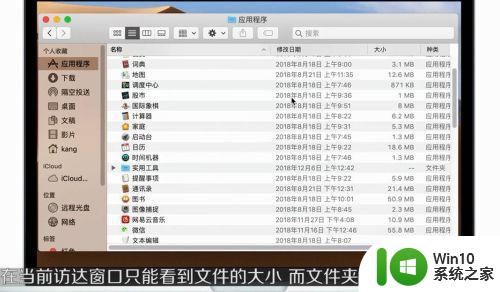
2、点击界面上方的齿轮图标。
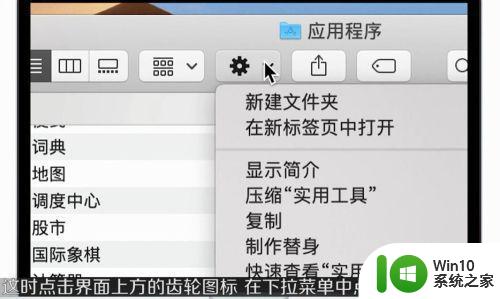
3、在下拉菜单中点击查看显示选项。
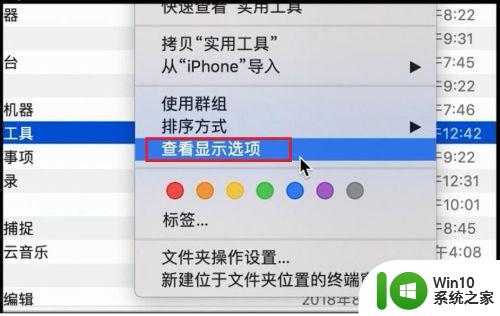
4、在弹出的界面中找到下方的计算所有大小选项。
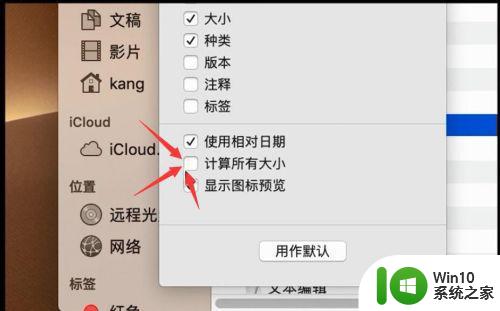
5、将前面的勾选中,回到到访界面,这时就显示文件夹大小了。
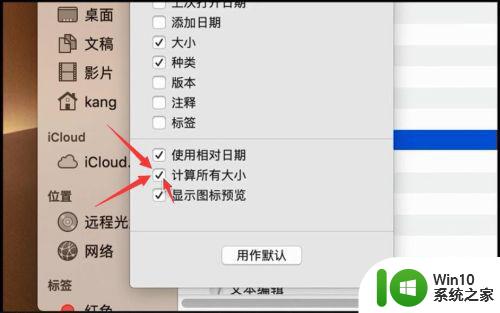
以上是Mac如何快速查看文件夹内部所有文件的大小的全部内容,如有需要,请按照以上步骤进行操作,希望这对大家有所帮助。
Mac如何快速查看文件夹内部所有文件的大小 Mac如何清理占据大量空间的文件夹相关教程
- windows怎么快速查看文件夹大小 windows如何查看文件夹大小
- 用户文件夹很大怎么清理 怎样清理占用空间过大的user文件夹
- bat删除文件夹下所有文件和子文件夹怎么操作 如何使用bat批处理文件删除文件夹中的所有文件和子文件夹
- winsxs文件夹的清理方法 winsxs文件夹越来越大如何清理
- pagefile文件占用空间过大怎么办 如何清理不需要的pagefile文件
- mac系统如何显示隐藏文件夹 mac显示隐藏文件夹的步骤
- 清理Mac系统垃圾文件扩大内存的方法 Mac系统内存占用过大怎么办
- mac保存在file的文件怎么着 mac上如何找到file文件夹
- 批量打印文件夹里所有文件 文件夹里面的文件如何批量打印
- c盘有多少文件夹 怎么查看电脑C盘中文件夹的数量
- 清理users文件夹的详细步骤 如何快速整理和删除users文件夹中的冗余文件
- 怎样清空u盘里的文件 如何清空u盘所有文件
- U盘装机提示Error 15:File Not Found怎么解决 U盘装机Error 15怎么解决
- 无线网络手机能连上电脑连不上怎么办 无线网络手机连接电脑失败怎么解决
- 酷我音乐电脑版怎么取消边听歌变缓存 酷我音乐电脑版取消边听歌功能步骤
- 设置电脑ip提示出现了一个意外怎么解决 电脑IP设置出现意外怎么办
电脑教程推荐
- 1 w8系统运行程序提示msg:xxxx.exe–无法找到入口的解决方法 w8系统无法找到入口程序解决方法
- 2 雷电模拟器游戏中心打不开一直加载中怎么解决 雷电模拟器游戏中心无法打开怎么办
- 3 如何使用disk genius调整分区大小c盘 Disk Genius如何调整C盘分区大小
- 4 清除xp系统操作记录保护隐私安全的方法 如何清除Windows XP系统中的操作记录以保护隐私安全
- 5 u盘需要提供管理员权限才能复制到文件夹怎么办 u盘复制文件夹需要管理员权限
- 6 华硕P8H61-M PLUS主板bios设置u盘启动的步骤图解 华硕P8H61-M PLUS主板bios设置u盘启动方法步骤图解
- 7 无法打开这个应用请与你的系统管理员联系怎么办 应用打不开怎么处理
- 8 华擎主板设置bios的方法 华擎主板bios设置教程
- 9 笔记本无法正常启动您的电脑oxc0000001修复方法 笔记本电脑启动错误oxc0000001解决方法
- 10 U盘盘符不显示时打开U盘的技巧 U盘插入电脑后没反应怎么办
win10系统推荐
- 1 电脑公司ghost win10 64位专业免激活版v2023.12
- 2 番茄家园ghost win10 32位旗舰破解版v2023.12
- 3 索尼笔记本ghost win10 64位原版正式版v2023.12
- 4 系统之家ghost win10 64位u盘家庭版v2023.12
- 5 电脑公司ghost win10 64位官方破解版v2023.12
- 6 系统之家windows10 64位原版安装版v2023.12
- 7 深度技术ghost win10 64位极速稳定版v2023.12
- 8 雨林木风ghost win10 64位专业旗舰版v2023.12
- 9 电脑公司ghost win10 32位正式装机版v2023.12
- 10 系统之家ghost win10 64位专业版原版下载v2023.12